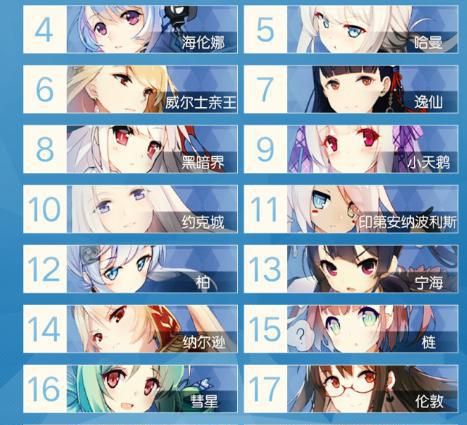在Windows10上启动红色警戒的方法是什么?
- 游戏心得
- 2025-03-19
- 7

红色警戒,作为经典的即时战略游戏之一,在Windows10上仍然拥有着一定的玩家群体。然而,如何在最新的操作系统上成功启动这款经典游戏,并非每一个玩家都了如指掌。本文将...
红色警戒,作为经典的即时战略游戏之一,在Windows10上仍然拥有着一定的玩家群体。然而,如何在最新的操作系统上成功启动这款经典游戏,并非每一个玩家都了如指掌。本文将为您提供在Windows10上启动红色警戒的详细步骤及技巧,确保您可以顺利重温这款令人难忘的游戏。
准备工作:系统与兼容性
在开始之前,确保您的Windows10系统已经更新到最新版本,以避免兼容性问题。红色警戒是为旧版操作系统设计的游戏,因此在新系统上运行可能会有兼容性挑战。接下来,您可以尝试以下步骤来启动游戏。

下载并安装红色警戒
为了在Windows10上运行红色警戒,您需要一个有效的游戏拷贝。通常情况下,您可以通过以下途径来获取:
购买正版游戏:访问EA(电子艺术)官网或其他合法游戏销售平台。
使用虚拟光驱:如果拥有游戏光盘,可以借助虚拟光驱软件模拟安装。
安装指南:
1.下载并安装兼容的虚拟光驱软件,如DaemonTools或Alcohol120%。
2.通过虚拟光驱加载游戏安装光盘镜像。
3.运行安装程序,并按照指引完成安装。安装过程中可能需要管理员权限,请确保以管理员身份运行安装程序。
4.完成安装后,启动游戏。注意,您可能需要通过“兼容模式”来运行游戏。

解决兼容性问题
Windows10和红色警戒之间的兼容性问题可能表现为游戏无法加载、错误消息出现、或无法正常运行等。请按照以下步骤操作:
启用兼容模式
1.右键点击桌面的游戏图标,选择“属性”。
2.切换到“兼容性”标签。
3.勾选“以兼容模式运行这个程序”,并选择“Windows7”或更早的系统。
4.勾选“以管理员身份运行此程序”,然后点击“应用”、“确定”。
更新和调试
1.确保DirectX和显卡驱动程序都是最新版本。可以通过WindowsUpdate检查系统更新,通过显卡制造商官网更新驱动程序。
2.运行游戏时,关闭不必要的后台程序以释放系统资源。

红色警戒的优化设置
为了确保游戏运行流畅,您可能需要进行一些优化设置:
降低游戏的分辨率和图形质量,特别是对于配置不是特别高端的电脑。
关闭游戏中的某些特殊效果,比如阴影、反锯齿等高级图形选项。
使用游戏内或第三方工具,如Fraps,监控游戏的帧率并调整设置直至获得最佳性能。
常见问题解决方法
游戏崩溃或无法启动:检查游戏文件完整性。在Steam中,可以在库中右键点击游戏,选择“属性”,然后在“本地文件”标签中选择“验证游戏文件的完整性”。如果是通过其他方式安装,可能需要通过重新安装来修复。
控制问题:确保游戏控制设置正确,并检查控制器或键盘是否工作正常。
结语
通过上述步骤,您应该能够在Windows10上顺利启动并体验红色警戒。请记住,由于操作系统的不同,一些调整和设置是必要的,这样才能确保经典游戏能够在新系统上运行流畅。很高兴能为您提供帮助,在您的游戏旅程中继续前进。
本文链接:https://www.12580com.com/article-7508-1.html
上一篇:梦幻西游中表弟的腰带如何获得?